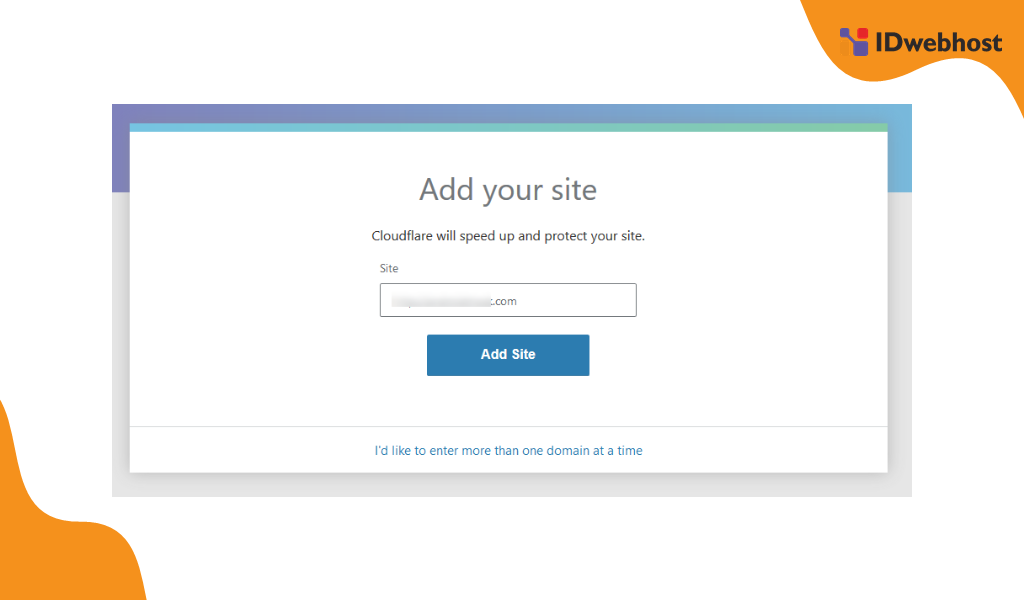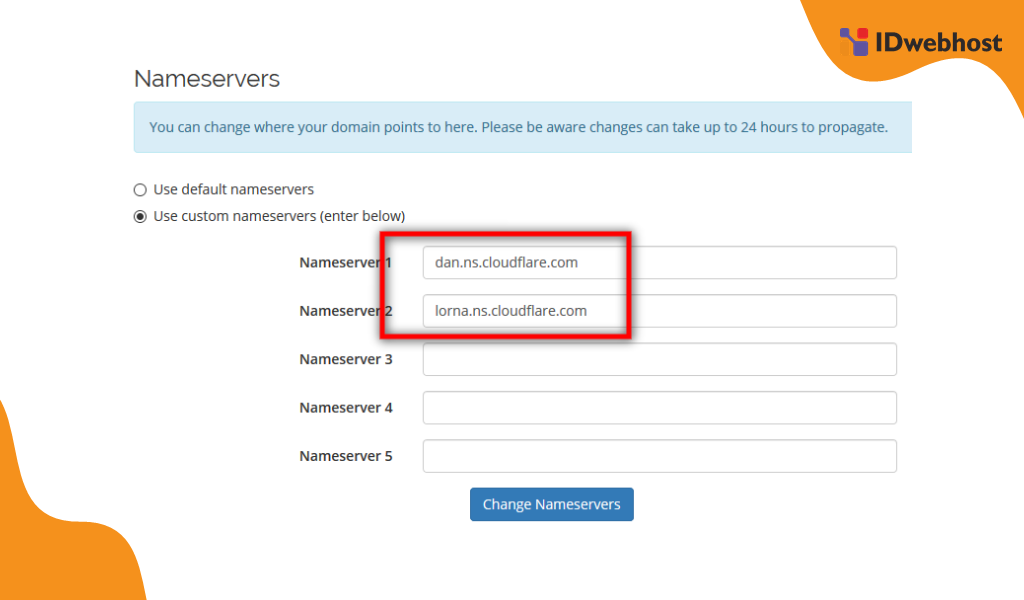Tutorial Lengkap Setting Name Server Cloudflare
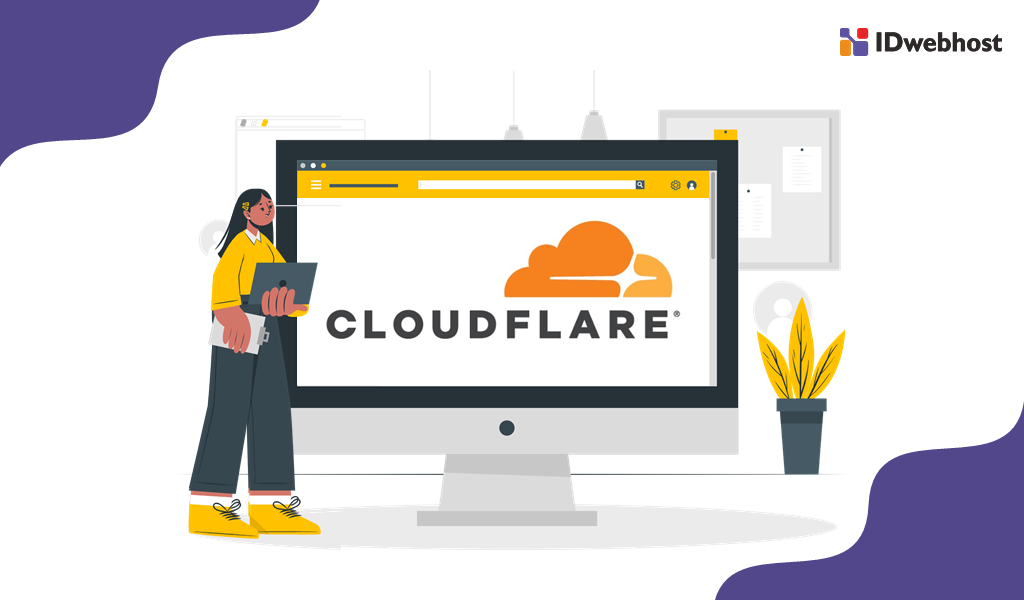

Kecepatan menjadi kunci sebuah website ramai pengunjung! Ini bukan materi iklan, tetapi memang hasil dari riset yang telah banyak dilakukan pakar SEO. Google sendiri juga telah memberikan bocoran bagaimana sebuah website bisa masuk dalam urutan pertama mesin pencari Google; kecepatan! Nah, bicara kecepatan website, saat ini ramai orang membicarakan yang namanya cloudflare? Dan Anda sudah berada dalam artikel yang tepat, karena kita akan membahas tuntas Tutorial Lengkap Setting Name Server Cloudflare!!!
Tak kenal maka tak paham! Maka untuk memulai pembahasan kali ini, ada baiknya kita mengetahui terlebih dahulu, makhluk apakah cloudflare itu? Sehingga banyak yang menyarankan dan menggunakan sebagai solusi mengoptimalkan website? Sehingga Anda bisa yakin untuk mengambil keputusan melakukan setting name server Cloudflare untuk website Anda.
CloudFlare merupakan sistem jaringan pengiriman konten, yang mana ia bertindak sebagai proxy antara website dan visitor. CloudFlare akan melayani cache konten statis melalui lokasi terdekat dengan server. Dengan metode seperti itu maka CloudFlare bisa menjadikan loading sebuah website jauh lebih cepat dari sebelumnya. Karena adanya dukungan server CloudFlare yang tersebar di berbagai negara di dunia.
Contents
Cara Setting Name Server Cloudflare
Melakukan setting name server cloudflare sebenarnya sangat mudah, bagi Anda yang belum memiliki akun, Anda akan dipandu mendaftar sejak awal, sampai kemudian CloudFlare website Anda siap digunakan. Berikut adalah langkah-langkahnya:
- Kunjungi Laman Resmi CloudFlare; silakan Anda bisa menuju laman resminya di sini: https://www.cloudflare.com/
- Sign Up atau Login; Silakan untuk melakukan pendaftaran terlebih dahulu melalui menu Sign Up jika belum punya akun atau Log in jika sudah punya.
- Pengisian Data Registrasi; bagi Anda yang baru mendaftar, silakan untuk menyelesaikan pendaftaran dengan mengisi kolom informasi yang diperlukan. Jangan lupa untuk melakukan verifikasi email dalam pendaftaran.
- Mulai Menambahkan Site; Setalah selesai melakukan pendaftaran, kemudian login ke menu CloudFlare Anda bisa secara langsung untuk menambahkan website Anda. Akan muncul tampilan ADD Site seperti pada gambar berikut:
- Masukkan Website Anda; Masukan Alamat Website yang Anda ingin tambahkan menggunakan name server Cloudflare.
- Klik Next: Setelah Anda memasukkan alamat website, silakan untuk melanjutkan ke tahapan selanjutnya.
- Memilih Paket CloudFlare: Anda akan mendapatkan sebuah laman penawaran rencana penggunaan cloudflare Anda. Di sini ada berbagai penawaran dengan harga yang berbeda. Nah, karena masih mencoba, Anda bisa memilih paket Free lalu klik Confirm Plan.
- Pemindaian Server Website Oleh Cloudflare: Setelah Anda menentukan pilihan paket, Cloudflare akan memindai server web Anda dan menampilkan beberapa informasi termasuk alamat IP. Jika alamat yang Anda masukan sudah sesuai, maka ini akan berjalan otomatis dan cepat. Silakan mengeklik tombol Continue.
- Mendapatkan Name Server; selanjutnya Cloudflare akan menampilkan alamat name server yang harus Anda gunakan untuk mengganti name server lama Anda. Jangan Klik Apa pun, lanjut ke langkah sepuluh!
- Lanjutkan Setting Di Layanan Domain; Sekarang Anda perlu membuka tab baru di peramban Anda dan login ke layanan di mana Anda membeli domain. Lalu ikuti petunjuk setting cloudflare di layanan domain Anda!
Setting Name Server Cloudflare di layanan Domain
- Login ke akun Anda, bagi Anda yang menggunakan penyedia layanan domain murah terbaik IDwebhost, Anda bisa login di sini:
- Kemudian silakan Anda menuju laman name server; Lalu Anda ganti name server lama Anda dengan name server yang diberikan oleh Cloudflare di langkah terakhir tadi. Ingat! Jangan sampai ada salah huruf, sebaiknya Anda lakukan copy paste karena harus benar-benar sama dan tanpa spasi.
- Kembali Ke CloudFlare; Jika name server sudah diubah, silakan untuk kembali ke Cloudflare dan klik tombol Continue.
- Selesai dan Tunggu: , web Anda sudah menggunakan name server Cloudflare akan tetapi statusnya masih menunggu. Biasanya butuh waktu sekitar 10 sampai dengan 25 menit untuk benar-benar tersambung. Tenang, kamu tidak perlu menunggu karena Cloudflare akan mengirimkan pesan elektronik apabila proses tersebut tuntas.
- Silakan Lihat Hasilnya; Setalah selesai dan ada pesan masuk, maka akan jadi seperti ini. Ini Pertanda name server sudah berhasil diganti, dan website Anda sudah siap.
Gunakan CloudFlare Pro Atau Free?
CloudFlare menawarkan berbagai fitur lebih dalam optimasi website melalui Cloudflare Pro. Namun ketika Anda menggunakan Cloudflare Pro maka Anda perlu untuk merogoh biaya Anda untuk menggunakan layanan yang ada.
Biaya mungkin tidak menjadi masalah bagi sebagian orang, namun akan menjadi masalah bagi sebagian yang lain. Tenang bagi Anda yang belum memiliki alokasi untuk kebutuhan CloudFlare Pro, Anda bisa menggunakan CloudFlare Free.
CloudFlare Free sudah menyuguhkan berbagai fitur dan layanan yang bisa mengoptimalkan website Anda, terutama dalam hal kecepatan dan kemudahan akses bagi pengguna mobile. Tentu sudah sangat cukup bagi Anda dalam pengembangan website di awal-awal.
Memang untuk CloudFlare Free terdapat berbagai batasan, tidak heran jika kemudian yang sudah merasakan manfaat dari CloudFlare merogoh biaya untuk mendapatkan layanan pro. Jadi gunakan feri saja dulu, jika kemudian hari Anda membutuhkan fitur lebih, baru Anda bisa mulai memikirkan alokasi biaya untuk menggunakan layanan CloudFlare Pro.
Selain CloudFlare Apa Yang Perlu Diperhatikan?
Tujuan kita adalah untuk membuat website memiliki kecepatan prima, maka kita memilih untuk melakukan pergantian name server dengan memanfaatkan keberadaan CloudFlare. Namun patut diingat berbagai pendukung website juga perlu diperhatikan, terkait pemilihan hosting. Jika kita menggunakan hosting yang kurang baik, ya bisa sulit juga untuk website maksimal.
Jika memang kita awalnya memilih share hosting, misalnya website kita sering down karena penggunaan secara bersamaan dengan website lain. Maka akan berdampak pada menurunnya pengunjung, atau bahkan website kita menjadi tidak rekomended baik di mata pengguna atau pun mesin pencari.
Nah, bisa Anda bayangkan bagaimana optimasi website Anda ketika menggabungkan CloudFlare dan layanan hosting atau server yang mumpuni? Tentu saja tidak akan ada lagi cerita website Anda down dan kehilangan pengunjung.
Solusinya adalah dengan kita bisa meningkatkan ke paket yang lebih baik, atau menggunakan server hosting. Selain itu penting juga untuk memastikan penyedia layanan domain dan hosting yang Anda gunakan memiliki kualitas pelayanan yang prima. Mengapa pelayanan ini menjadi penting? Karena Anda akan membutuhkan banyak bantuan ketika mengelola hosting atau server untuk website Anda.
Pelayanan terbaik untuk kebutuhan domain dan paket hosting murah bisa Anda dapatkan melalaui layanan domain da hosting murah terbaik IDwebhost. Anda bisa mendapatkan paket terbaik dengan harga hemat, karena ada diskon setiap bulannya. Silakan cek penawaran terbaik IDwebhost sekarang! Demikian pembahasan kali ini mengenai Tutorial Lengkap Setting Name Server Cloudflare, semoga bermanfaat. Terima kasih. Salam.

Member since 2 Jul 2013